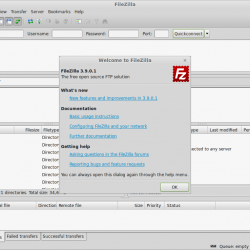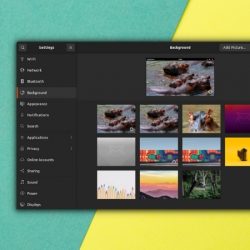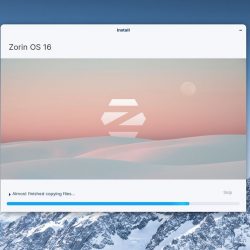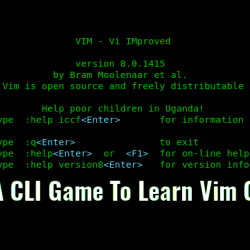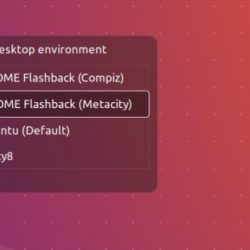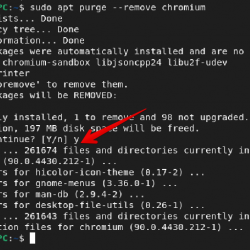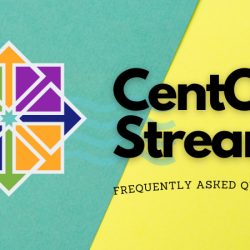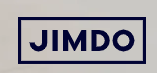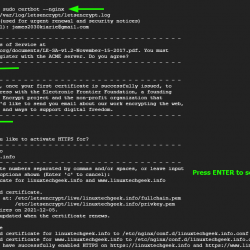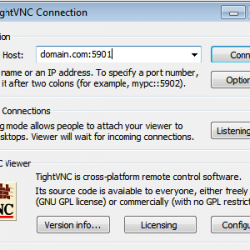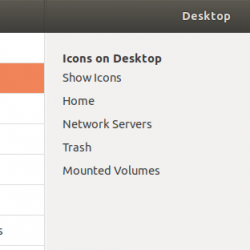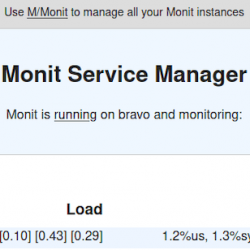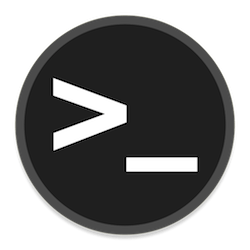在本文中,让我们在 Linux 上安装 Minecraft。 如果我们谈论游戏,您肯定听说过 Minecraft。 它是自 2009 年首次推出以来最经典和最受欢迎的游戏之一。 Minecraft 一直是最畅销的游戏,在全球拥有超过 1.5 亿用户。
Linux 系统也支持 Minecraft,那么为什么要在比赛中落后呢?
在本文中,我们将带您完成一个非常简单的指导过程,在您的 Linux 系统上安装和设置 Minecraft。
通过终端安装 Minecraft Debian 软件包
第 1 步:从其官方网站下载 Minecraft 软件包
首先,要在您的 Linux 系统上设置 Minecraft,您需要从其官方网站下载 Minecraft 的官方安装包。
为此,您可以前往这里。
您可以从系统支持的多个软件包中进行选择。 在这里,我们将选择 Debian,因为 Ubuntu 是基于 Debian 的发行版。
第 2 步:安装 Minecraft Debian 软件包
现在您已经下载了安装包。 让我们在终端的帮助下安装它。
打开一个新终端并 cd 进入下载文件夹。 您也可以使用以下命令执行此操作:
cd Downloads/
现在,使用 dpkg 命令在您的系统上安装 Minecraft Debian 软件包。
sudo dpkg -i Minecraft.deb
如果下载的包有不同的名字,你只需要替换 Minecraft.deb 和 your-package-name.deb
另外,如果您在安装过程中遇到一些问题,例如不满足依赖项,您可以使用以下命令进行修复:
sudo apt --fix-broken install
第 3 步:运行 Minecraft 应用程序
现在我们已经在我们的系统上成功安装了 Minecraft,您将能够在您的应用程序选项卡中找到它。
现在,只需打开应用程序即可完成其余的设置过程。
第 4 步:设置用户凭据
打开 Minecraft 后,您将看到类似于下面显示的屏幕。
现在,要完成设置过程,您需要使用 Microsoft 或 Mojang 用户凭据登录。
如果您已有帐户,请使用您的个人凭据登录。 否则,您始终可以创建一个新帐户。
 我的世界登录
我的世界登录第 5 步:获取! 放! 走! 您已准备好在 Linux 上玩 Minecraft
现在您已经在 Linux 系统上成功设置了 Minecraft,您可以开始了。
您可以在 Linux 系统上开始玩 Minecraft 并享受 Minecraft 的体验。
 我的世界运行
我的世界运行通过终端使用 Snap 在 Linux 上安装 Minecraft
幸运的是,Minecraft 在 snap 商店也有它的 snap 包。
你只需要拥有 snapd 安装在您的系统上。 为此,您可以参考官方 snapd 文档。
如果您的系统安装了 snap,您只需要运行以下命令:
sudo snap install mc-installer
上述命令将自动下载并在您的系统上安装 Minecraft。
现在剩下的就是设置您的帐户来玩 Minecraft。
如果您已经有 Minecraft 帐户,请使用这些凭据或创建一个新帐户,然后 Minecraft 就可以玩了。
从 .tar.gz 文件直接在 Linux 上运行 Minecraft
对于这种方法,您只需访问 Minecraft 官方下载页面,然后在下载页面点击“其他”。
它会自动开始下载 .tar.gz 文件。
这种方法最好的部分是,您可以在任何系统上使用它并且下载和播放,这意味着您不需要完成整个设置过程。
首先, cd 使用以下命令进入下载文件夹:
cd Downloads/
现在,让我们提取 .tar.gz 使用 tar 命令打包。 您可以使用以下命令执行此操作:
tar -xf Minecraft.tar.gz
现在,您只需浏览到解压缩的文件夹并运行 Minecraft Launcher 应用程序即可开始游戏。
您可以使用以下命令来实现:
cd minecraft-launcher/ ./minecraft-launcher
一旦您的启动器首次启动,您还需要设置您的帐户凭据。
之后,您就可以开始享受在 Linux 系统上玩 Minecraft 的乐趣了。
结论
在本文中,我们讨论了如何在 Linux 系统上安装、设置和运行 Minecraft。 我们通过几个步骤,以非常简洁和简单的方式解释了各种流程,因此您在与我们一起完成流程时不会遇到任何困难。
希望你喜欢它!